Microsoft Excel no dispone de una forma nativa de contar el número de apariciones de una letra en una celda.
Sin embargo con un poco de imaginación, y aplicando lógica negativa, se puede llegar al mismo resultado.
Os muestro el procedimiento paso a paso y finalmente en una única función.
En el vídeo podéis ver el proceso completo, y más adelante os lo explico paso a paso.
Comencemos la explicación en este caso vamos a realizar el proceso en cuatro pasos independientes, para que sea más sencillo de entender.
Usaremos como ejemplo un listado de títulos de libros en inglés de los que queremos conocer cuántas letras "a" tiene cada título.
El primer paso es conocer el número de letras que tiene el título para ello usaremos la función largo.
=LARGO(A2)
El segundo paso contiene el truco de este sistema que es eliminar todas las letras que queremos contar.
En este caso usaremos en la función sustituir para sustituir las letras a por nada. En Excel este valor nada se representa por un par de Comillas.
Sustituimos en el texto de la celda A2 las letras a por nada.
=SUSTITUIR(A2;"a";"")
El resultado de este paso es el título en el que le faltan justo las letras que queremos contar.
Hemos aplicado lógica negativa para resolver el problema.
En estos momentos tenemos una versión del título sin las letras que queremos contar.
El tercer paso será conocer cuántas letras tiene esta nueva versión del título.
Para ello volveremos a usar la función largo sobre este nuevo título.
=LARGO(C2)
En estos momentos tenemos dos versiones del título una con todas las letras y otra con todas las letras que no nos interesan.
La respuesta que estamos buscando es la diferencia del número de letras de estos dos textos.
El cuarto y último pasó es pues simplemente restar del largo del primer texto el largo del segundo.
=B2-D2
Cómo resultado obtendremos lo que diferencia los dos textos esto es el número de letras a en el primer texto.
Este truco puede ser aplicable a cualquier letra o carácter.
Finalmente os muestro cómo quedarían estos cuatro pasos unidos en uno único.
=LARGO(A2)-LARGO(SUSTITUIR(A2;"a";""))


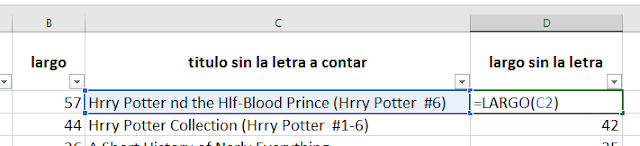

No hay comentarios:
Publicar un comentario